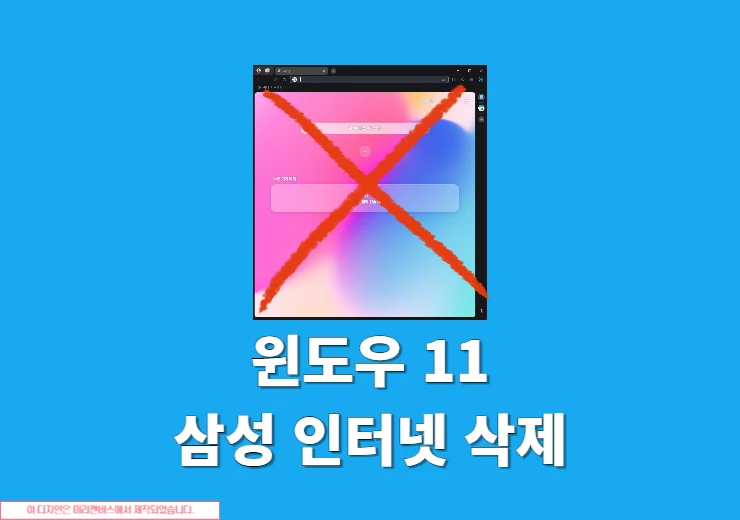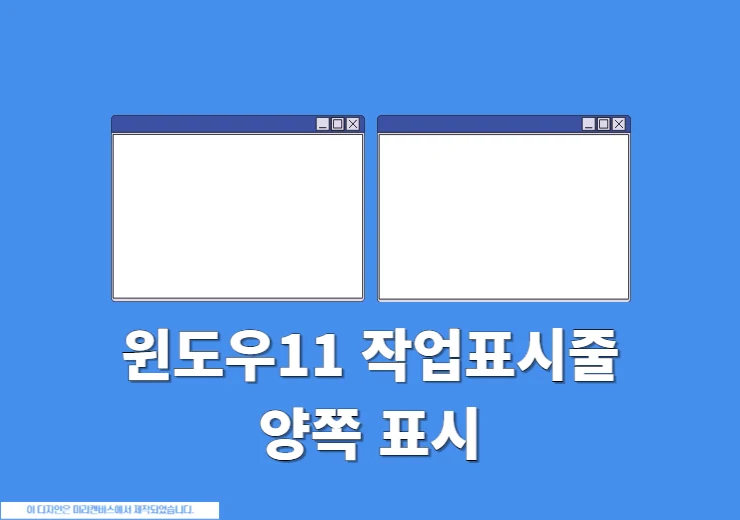윈도우10에서 넷플릭스 다운로드 경로 확인 및 변경 방법에 대해서 알아보도록 하겠습니다. 넷플릭스(Netflix)는 오프라인에서 영화를 다운로드하고 볼수 있는 기능을 제공합니다. 그러면 넷플릭스 다운로드는 어디에 저장이 될까요? 기본적으로 넷플릭스 PC버전에서 다운로드를 하게 되면 특정한 폴더에 파일이 저장이 되며 넷플릭스는 다운로드 위치를 변경할 수 있는 옵션을 제공하지 않기 때문에 하드디스크에 용량이 부족하신 분들은 다운로드 받은 영화나 TV 프로그램을 자주 삭제해줘야 하는 문제가 생길수가 있습니다. 이러한 문제를 해결하려면 넷플릭스 다운로드 경로를 찾아야 합니다.
윈도우10에서 넷플릭스 다운로드 경로
1. 윈도우 탐색기
작업 표시줄에서 탐색기를 열거나 윈도우키 + E 단축키를 눌러 탐색기를 불러옵니다.
2. 숨길폴더 보이기
넷플릭스 폴더는 숨겨져 있기 때문에 컴퓨터를 잘아는 분들이 아니라면 찾기가 쉽지가 않을수가 있습니다. 탐색기 상단에서 [파일] – [옵션] -[보기] – [숨김 파일, 폴더 및 드라이브 표시]를 선택하면 숨김 폴더를 한번에 볼수가 있습니다.
3. 경로 찾아가기
파일 탐색기에서 넷플릭스 다운로드 경로로 직접 찾아 가도 되고 복사해서 붙여넣기 해도 됩니다.
C:\Users\사용자\AppData\Local\Packages\4DF9E0F8.Netflix_mcm4njqhnhss8\LocalState\offlineInfo\downloads
사용자라고 표시된 부분만 본인이 윈도우 10을 접속할 때 사용하는 아이디로 변경하면 되겠습니다. 만약에 아이디가 없다면 그냥 admin으로 대체해서 접근을 하면 됩니다.
윈도우 10에서 넷플릭스 PC버전 앱으로 영화나 프로그램을 다운로드 한 적이 없다면 넷플릭스 다운로드 폴더가 비어있거나 생성이 안되어 있기 때문에 오류가 날수도 있습니다. 그러나 일단 다운로드를 하게 되면 많은 파일이 표시가 되며 가장 큰 파일이 영화나 프로그램 파일이 되겠습니다.기본 1기가은 넘어가기 때문에 찾기가 쉽습니다.
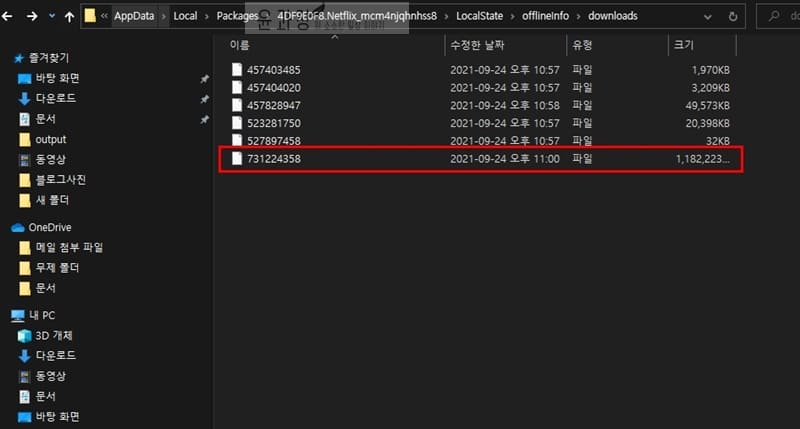
파일을 자세히 보면 영화나 프로그램을 식별하는 데 도움이 되는 파일은 아닙니다. 여기서 파일을 삭제하거나 이름을 바꾸게 되면 넷플릭스 PC버전에서는 더이상 파일을 인식하지 못해 오류가 날수가 있습니다. 파일을 삭제하고 하드디스크 용량을 확보하기 위해서는 폴더에서 파일을 삭제하기 보다 넷플릭스 앱에서 파일을 삭제하면 되겠습니다.
윈도우10에서 넷플릭스 다운로드 경로를 변경하는 방법
앱 선택 화면에서 설치 경로 변경하기
넷플릭스에서는 기본 다운로드 위치를 변경할 수 있는 기능을 제공하지 않습니다. 넷플릭스 앱의 위치에 자동으로 저장이 되는데 이 방법을 통해 문제를 해결하는 데 도움이 될수가 있습니다.
1. 윈도우 – 설정
왼쪽 하단에 윈도우 아이콘을 클릭하고 설정 아이콘을 선택합니다.
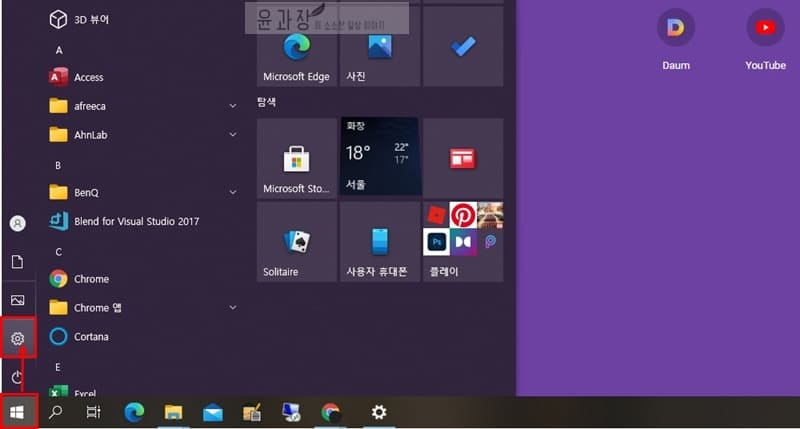
2. 앱 선택
그리고 설정 메뉴에서 보이는 앱 및 기능을 나타내는 앱 기능을 선택해주세요.
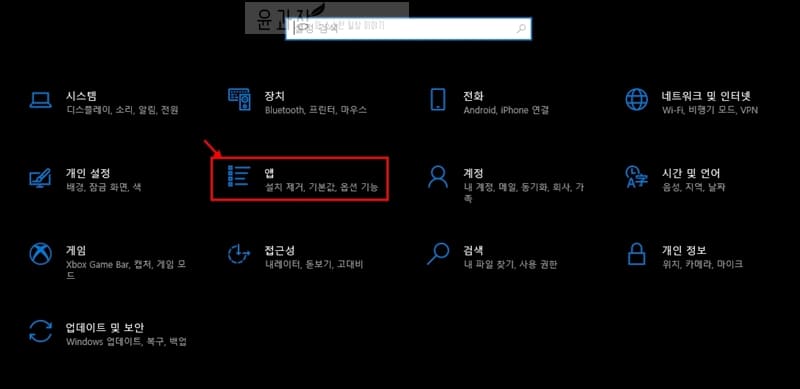
3. 이 목록 검색
검색 창에서 넷플릭스를 입력합니다. 한글로 검색이 안되면 “Netflix”로 검색해주세요.
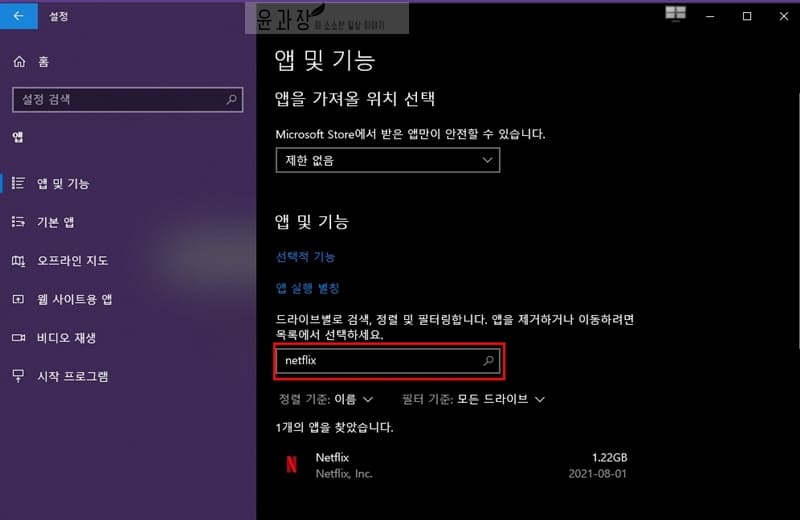
4. 이동 버튼 클릭
찾았다면 이동 버튼을 클릭합니다. 현재 기본 위치는 C:드라이브로 표시가 되며 다른 드라이브를 선택할 수가 있습니다. 충분한 저장 공간이 있는 드라이브로 변경을 해주세요.
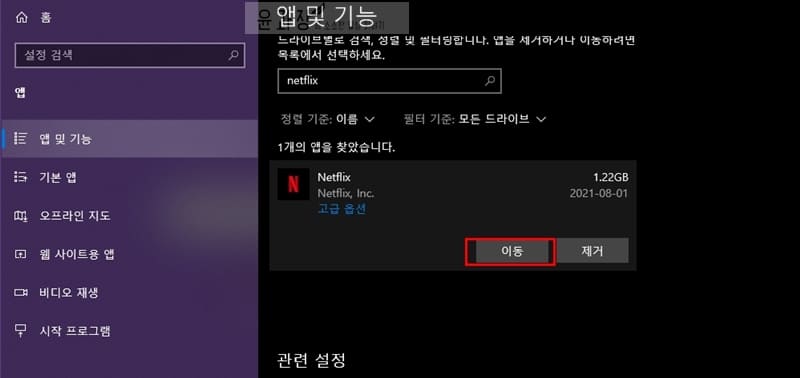
5. 이동중
이동중이라는 표시가 뜨며 변경이 완료되면 다시 다운로드 해서 위치를 확인해보시기 바랍니다.
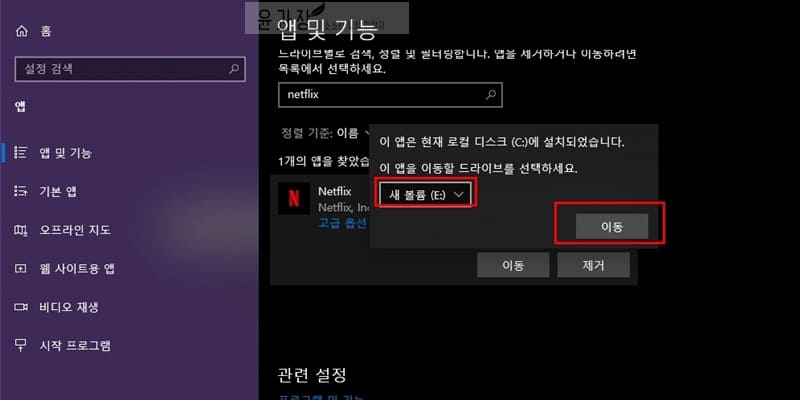
이동중 오류가 뜨는 경우 새 앱을 저장할 기본 위치 변경하기
이동중 오류가 뜨거나 이동 버튼을 사용할 수 없는 경우 다음과 같이 실행을 하면 되겠습니다.
1. 넷플릭스 앱 삭제
왼쪽 하단에 윈도우 아이콘을 클릭하고 설정 아이콘을 선택해서 아까와 동일하게 앱 기능을 화면으로 들어가서 이번에는 이동이 아닌 삭제를 선택합니다.
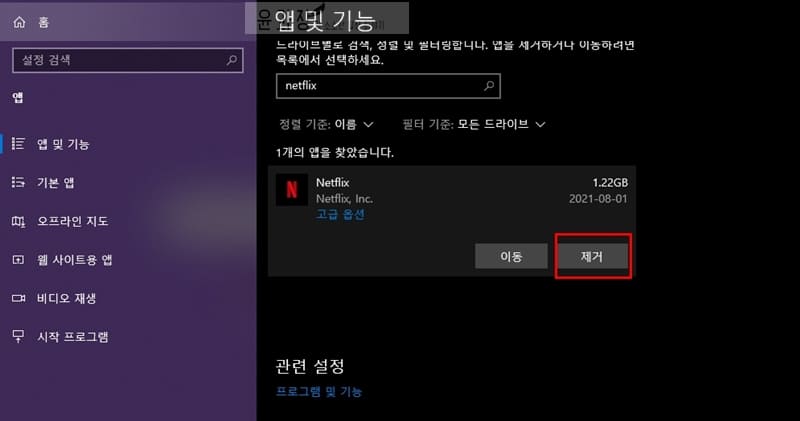
2. 설정 – 시스템
다시한번 설정 화면으로 돌아가서 이번에는 시스템을 선택합니다.
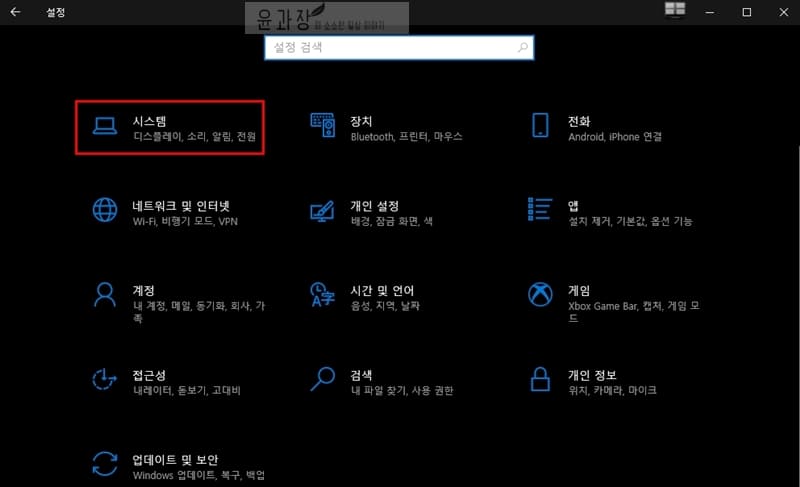
3. 저장소
시스템에서 왼쪽 메뉴에 있는 저장소를 선택합니다.
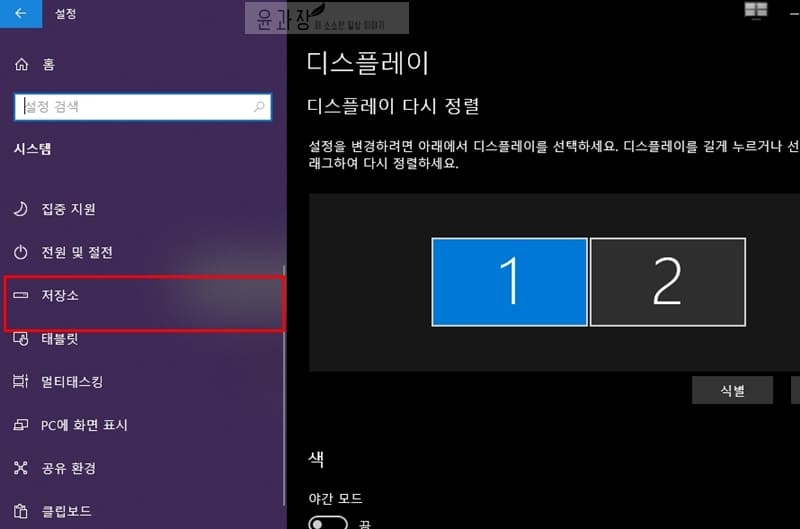
4. 새 콘텐츠가 저장되는 위치 변경
더많은 저장소 설정에서 새 콘텐츠가 저장되는 위치를 클릭해주세요.
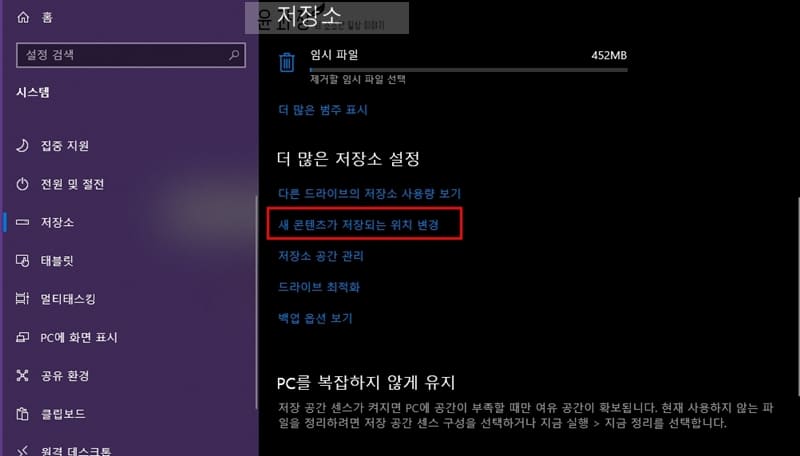
5. 새 앱 저장 위치
새 앱이 저장되는 위치를 C드라이브가 아닌 용량이 많은 드라이브로 변경합니다.
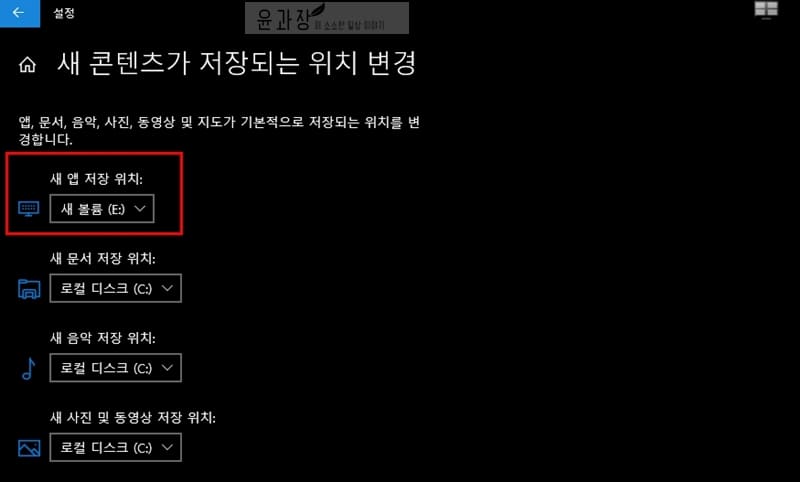
6. 넷플릭스 다시 설치
삭제한 넷플릭스를 다시 설치합니다. 설치 방법은 여기에서 참고해주세요.
7. 변경된 경로 확인
다른 드라이브로 변경을 하였다면 해당 드라이브에서 “WpSystem” 폴더를 찾아서 이동하면 되는데 해당 폴더가 최상위 폴더에 위치하고 있습니다.
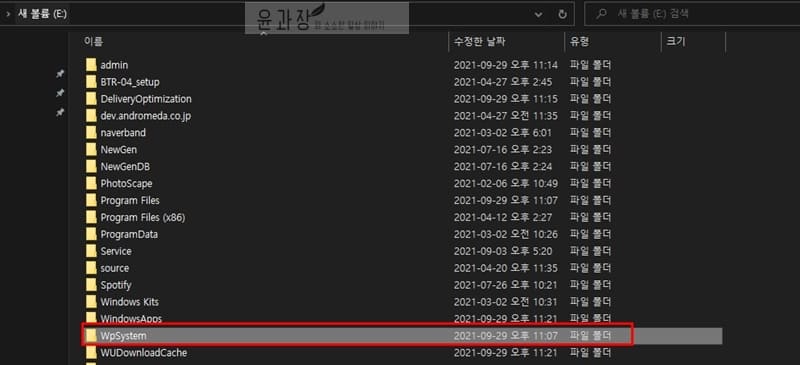
오프라인 다운로드 콘텐츠를 새 위치로 넷플릭스 다운로드 경로변경을 완료하였다면 넷플릭스 10에서 넷플릭스 다운로드 위치를 다시한번 확인해보시기 바랍니다.